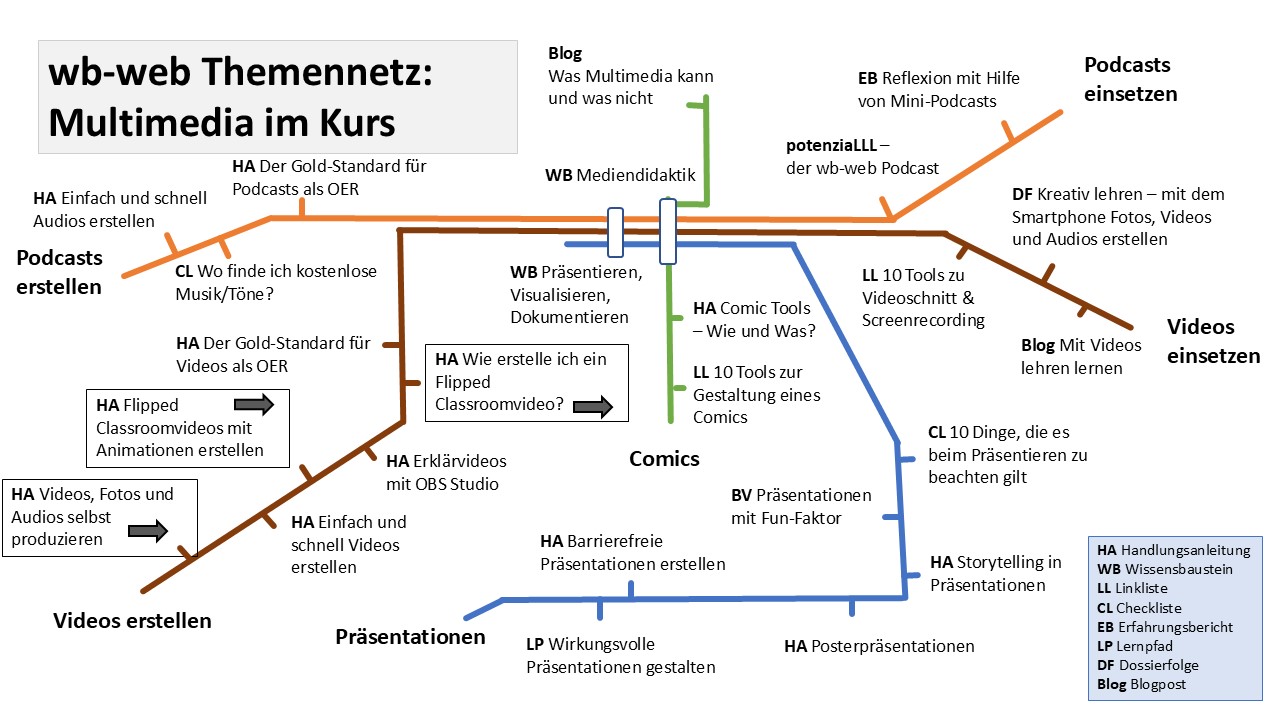Linkliste
10 Tools zu Videoschnitt und Screenrecording
Das Internet wimmelt von kommerziellen und freien Angeboten, eigene Filmstücke zu erstellen, vom Bildschirm aufzunehmen und Videos zu bearbeiten. Aber welche Möglichkeit passt zu meinen Fähigkeiten? Welcher Softwareanbieter ist zu welchen Konditionen für mich nutzbar? Und welche Grundfunktionen bieten mir die einzelnen Programme?
Videobearbeitung
Shotcut
| Beschreibung | Bedienbarkeit | Kosten |
| Open-Source-Videobearbeitungsprogramm für Linux, Microsoft und Apple | Eine Erste-Schritte-Anleitung gibt beim Öffnen des Programms eine erste Orientierung | Kostenlos |
| Ermöglicht präzisen Videoschnitt auf den Frame genau | Durch zahlreiche Funktionen ist eine gründliche Einarbeitung notwendig | |
| Zahlreiche Effekte, Filter … ermöglichen professionelle Bearbeitung | Für Geübte im Videoschnitt ist das Programm aber gut nutzbar und die Einarbeitung relativ einfach möglich | |
| Unterstützt zahlreiche Dateiformate und ermöglicht auch die Konvertierung in bestimmte Formate | ||
| Außer in Linux kein Screenrecording möglich, ebenso wenig wie Screenshots |
Windows Movie Maker
| Beschreibung | Bedienbarkeit | Kosten |
Einfaches Videobearbeitungsprogramm | Das Programm folgt der Bedienungslogik der Office-Anwendungen, ist daher für Windowsnutzer einfach anzueignen | Kostenlos, z.T. auf Windowsrechnern vorinstalliert oder als Download im Internet verfügbar |
| Kein Support/keine Weiterentwicklung mehr seit 2018, Programm ist aber weiterhin frei verfügbar | Wenige Funktionen machen die Bearbeitung eines Videos auch für Anfänger sehr leicht | |
| Videoschnitt, Einfügen von Bildern, Einfügen von Ton (nur eine Tonspur), Einfügen von Übergängen oder Effekten rudimentär möglich, Untertitel, Bildtitel und Abspannoptionen vorhanden | ||
| Tonaufnahme und Webcamvideo möglich, genauso das Erstellen von Screenshots aus dem Film |
iMovie
| Beschreibung | Bedienbarkeit | Kosten |
| Einfaches Videobearbeitungsprogramm von Apple für Mac und iPhone | Das Programm ist einfach gehalten und damit auch mit wenig Einarbeitung gut nutzbar | Kostenlos |
| Basisfunktionen für Videoschnitt, Einfügen von Bild, Ton, Übergängen, Vor- und Abspann sind vorhanden | Wenige Funktionen machen die Bearbeitung eines Videos auch für Anfänger sehr leicht |
DaVinci Resolve
| Beschreibung | Bedienbarkeit | Kosten |
| Professionelles Videoschnittprogramm (wird sogar für Hollywoodproduktionen genutzt) | Durch die vielen Möglichkeiten sehr komplex zu bedienen und nicht für den Einstieg in Videobearbeitung geeignet | Kostenlos |
| Ermöglicht Schnitt, Effekte, Filter, Farbkorrektur, Tonmischung … auf hohem Niveau mit vielen Details | Für Videoschnitt-Geübte ist es mit einiger Zeit gut möglich, sich gut in die Handhabung einzuarbeiten | |
| Unterstützt fast alle Dateiformate und lässt auch in fast alle Formate exportieren | 3000 seitiges Handbuch unterstützt die Arbeit ebenso wie eine erste Orientierung per Videoeinführung | |
| Durch den Funktionsumfang des Programm braucht es außerdem einen leistungsfähigen Computer zur Verarbeitung |
Moovly
| Beschreibung | Bedienbarkeit | Kosten |
| Browsergestütztes Videobearbeitungs- und Präsentationsprogramm, das eine große Bibliothek an eigenen Aufnahmen (Bilder, Videos, Töne) zur freien Nutzung zur Verfügung stellt | Eine Erste-Schritte-Anleitung gibt beim Öffnen des Programms eine erste Orientierung | Kostenlose Version ohne Downloadfunktion, Veröffentlichung nur in Moovly-Galerie möglich |
| Infografikelemente ermöglichen Präsentationsoptik (also ein bisschen wie Powerpoint als Film) | Mit etwas Einarbeitung kann man die Funktionen gut überschauen | Education account: 249$/Jahr oder 20$ pro Video |
| Standard-Bearbeitungsfunktionen möglich (Clips schneiden, Übergänge, Animationseffekte) | Vorsicht bei der Auswahl aus Galerie: Die iStock Media Gallery ist zusätzlich kostenpflichtig, die Storyblocks-Gallery ist frei nutzbar | Voll-Version „pro“: 599$/Jahr oder 20$ pro Video |
| Das Programm ist nur in englischer Sprache erhältlich |
Bildschirmaufnahme-Tools
Loom
| Beschreibung | Bedienbarkeit | Kosten |
| Screenrecording (wahlweise nur Screen, Screen und Sprecher in Blase, oder nur Sprecher in Vollbild) | Einfach zu bedienen | Basisversion kostenlos |
| Recording wird nach Beendigung automatisch in Loom Cloud hochgeladen, kann dort bearbeitet, für andere freigegeben, mit Passwort gesichert oder heruntergeladen werden | Erweiterte Version für 15$ monatlich, für Bildungszwecke kostenlos auch in Pro Version |
Camstudio
| Beschreibung | Bedienbarkeit | Kosten |
| Screenrecording Programm, das beliebigen Bildausschnitt auf dem Rechner aufnimmt | Wenig Funktionen machen die Bedienung sehr einfach | Kostenlos |
| Einige Nutzer warnen vor Software, die bei Download automatisch mitinstalliert wird – kann im persönlichen Test nicht bestätigt werden |
VLC Media Player
| Beschreibung | Bedienbarkeit | Kosten |
| Vor allem bekannt als Abspielsoftware für alle möglichen Medienformate | Wenig Funktionen machen die Bedienung sehr einfach | Kostenlos |
| Über Medien>Aufnahmegerät öffnen kann man aber auch seinen Desktop/Programme abfilmen | Zur Bearbeitung ist ein weiteres Programm notwendig | |
| Keine Bearbeitung möglich |
Microsoft Office - PowerPoint
| Beschreibung | Bedienbarkeit | Kosten |
| Enthält auch einen simplen Screencastplayer, mit dem individuelle Bildausschnitte aufgenommen werden können | Wenig Funktionen machen die Bedienung sehr einfach | Im Officepaket enthalten |
Quick Time Player
| Beschreibung | Bedienbarkeit | Kosten |
| Vor allem bekannt als Abspielsoftware für alle möglichen Medienformate (auf Mac standardmäßig vorinstalliert, auf Microsoft/Linux aber ebenso installierbar) | Wenig Funktionen machen die Bedienung sehr einfach | Kostenlos |
| Nur Bildschirmaufnahme möglich, eine Bearbeitung des aufgenommenen Videos |
CC BY-SA 3.0 DE by Christina Bliss für wb-web (05.05.2025), letztmalig geprüft am 05.02.2025
Das könnte Sie auch interessieren
Themennetz Multimedia im Kurs